有時候需要在word里面打勾,就是這個符號“√”。想必很多初次接觸word的朋友不知道它是怎么打出來的。其實它很簡單word里面怎么打勾,小編今天就給大家分享幾種簡單的打勾的方法!
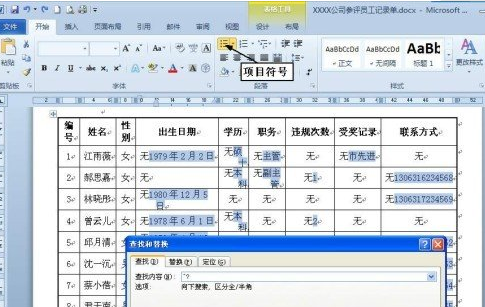
word文檔怎么打勾——word里面怎么打勾
1、輸入法直接輸入
如果是簡單的打個對勾的話,現在很多輸入法都能滿足要求了,比如搜狗拼音輸入法。將它切換到中文模式,輸入拼音gou,看看第5個字是不是“√”的符號呢。
2、插入特殊符號
點擊插入——特特殊符號——數學符號——選擇對勾
3、插入符號
點擊插入——符號,在符號里面選擇字體,選擇對勾后,點擊插入
4、插入帶框的對勾
如果要插入帶框的對勾,就是√的外面有個口。通過上面步驟3可以插入,就是選擇帶框的勾即可。
Word2010快速將內容填寫到所有空表格中
1.在Word2010中打開表格,選中要填寫空格的表格區域,單擊“開始”選項卡的“多級編號”,從下拉列表中選擇“定義新的多級列表”,在“定義新的多級列表”窗口中把“輸入編號的格式”中的序號全部刪除改為“無”,再單擊“更多”按鈕顯示更多設置選項,在窗口右側的“編號之后”下拉列表中選擇“不特別標注”即可,這樣所有單元格都多出一個“無”。
2.然后在“開始”選項卡的“編輯”區中,單擊“查找”后的下拉箭頭選擇“高級查找”,在“查找和替換”窗口中輸入“^?”,單擊下拉菜單,選擇“當前所選內容”即可選中表格中所有原本非空的單元格,現在我們只要單擊“開始”選項卡的“項目符號”,即可消除所有選中單元格中的“無”,而原本空單元格中則仍然顯示“無”。此外,還可以同時選中文檔中的多個表格一起填寫空格,結構布局完全不同的表格也可以同時填寫空格。
經常用Word制作表格的都應該會遇到這種情況,我們現在做了一個表格,但是表格沒有全部被填充滿,為防止表格打印出來空白處被人填寫,所以我們必須給空白表格處加上一些文字才行,如果大家還想了解更多與之有關的信息,歡迎關注我們優詞網的官網。
 站長資訊網
站長資訊網